Microsoft Word adalah perangkat lunak pengolah kata yang sangat populer, digunakan oleh jutaan orang di seluruh dunia untuk membuat dokumen, laporan, surat, dan berbagai jenis tulisan lainnya. Namun, salah satu masalah yang sering dihadapi pengguna adalah halaman yang tiba-tiba bergeser atau format yang berubah secara tidak terduga. Hal ini tentu sangat menjengkelkan, terutama ketika Anda telah menghabiskan waktu berjam-jam untuk menyusun dan memformat dokumen dengan rapi.
Artikel ini akan membahas secara mendalam berbagai penyebab halaman Word bergeser dan memberikan panduan langkah demi langkah untuk mengatasi masalah ini, serta tips untuk mencegahnya di masa mendatang. Dengan memahami penyebab dan menerapkan solusi yang tepat, Anda dapat memastikan dokumen Word Anda tetap konsisten dan profesional, terlepas dari perangkat atau versi Word yang digunakan.
Penyebab Umum Halaman Word Bergeser:
Sebelum kita membahas solusi, penting untuk memahami penyebab umum mengapa halaman Word bisa bergeser:
- Pengaturan Spasi yang Tidak Konsisten: Spasi antar baris, paragraf, dan karakter yang tidak seragam dapat menyebabkan teks dan elemen lain bergerak secara tidak terduga.
- Penggunaan Tab dan Spasi yang Berlebihan: Penggunaan tab dan spasi untuk mengatur tata letak, alih-alih menggunakan fitur indentasi dan perataan yang tepat, seringkali menjadi penyebab masalah.
- Pengaturan Margin yang Berbeda: Margin halaman yang tidak konsisten antara bagian dokumen dapat menyebabkan teks meluber ke halaman berikutnya atau terpotong.
- Penyisipan Gambar dan Objek: Gambar dan objek yang tidak diatur dengan benar dapat mengganggu tata letak teks dan menyebabkan halaman bergeser.
- Penggunaan Header dan Footer yang Tidak Tepat: Header dan footer yang tidak diatur dengan baik dapat memakan ruang halaman dan memengaruhi tata letak keseluruhan.
- Pemformatan Tabel yang Bermasalah: Tabel dengan ukuran sel yang tidak sesuai atau tabel yang melampaui batas halaman dapat menyebabkan masalah tata letak.
- Penggunaan Breaks (Pemisah): Penggunaan breaks yang tidak tepat, seperti page breaks, column breaks, atau section breaks, dapat memecah dokumen secara tidak terduga.
- Style yang Tidak Konsisten: Menggunakan style yang berbeda-beda tanpa konsistensi dapat menyebabkan format yang tidak seragam di seluruh dokumen.
- Masalah Kompatibilitas: Terkadang, dokumen yang dibuat dengan versi Word yang lebih lama dapat mengalami masalah format ketika dibuka di versi yang lebih baru, dan sebaliknya.
- Kerusakan File: Dalam kasus yang jarang terjadi, file Word dapat rusak, menyebabkan berbagai masalah format, termasuk halaman yang bergeser.

Solusi Mengatasi Halaman Word yang Bergeser:
Berikut adalah beberapa solusi langkah demi langkah yang dapat Anda coba untuk mengatasi masalah halaman Word yang bergeser:
-
Periksa dan Perbaiki Pengaturan Spasi:
- Spasi Antar Baris: Sorot teks yang bermasalah, lalu klik kanan dan pilih "Paragraf." Pada tab "Indents and Spacing," pastikan pengaturan "Line spacing" konsisten, misalnya "Single," "1.5 lines," atau "Double." Periksa juga opsi "Before" dan "After" untuk memastikan tidak ada spasi tambahan sebelum atau sesudah paragraf.
- Spasi Antar Paragraf: Pada jendela "Paragraf," perhatikan bagian "Spacing." Pastikan nilai "Before" dan "After" konsisten untuk semua paragraf. Anda dapat menggunakan style untuk memastikan konsistensi ini.
- Hapus Spasi Berlebihan: Gunakan fitur "Find and Replace" (Ctrl+H) untuk mencari spasi ganda atau lebih, lalu ganti dengan spasi tunggal.
-
Gunakan Indentasi dan Perataan yang Tepat:
- Indentasi Paragraf: Alih-alih menggunakan spasi untuk membuat indentasi, gunakan fitur indentasi paragraf. Sorot paragraf yang ingin diindentasi, lalu seret penanda indentasi pada penggaris (Ruler) atau gunakan opsi "Indentation" pada jendela "Paragraf."
- Perataan Teks: Gunakan tombol perataan (Align Left, Center, Align Right, Justify) pada tab "Home" untuk mengatur perataan teks dengan benar. Hindari menggunakan spasi untuk meratakan teks.
-
Sesuaikan Margin Halaman:
- Buka tab "Layout" dan klik "Margins." Pilih salah satu opsi margin yang sudah tersedia atau klik "Custom Margins" untuk mengatur margin secara manual. Pastikan margin yang Anda gunakan konsisten di seluruh dokumen.
- Jika Anda ingin menggunakan margin yang berbeda di bagian tertentu dari dokumen, gunakan section breaks (lihat poin 6).
-
Atur Posisi dan Layout Gambar dan Objek:
- Klik pada gambar atau objek yang ingin Anda atur.
- Buka tab "Picture Format" atau "Shape Format" (tergantung jenis objek).
- Klik "Wrap Text" dan pilih opsi yang sesuai, seperti "In Line with Text," "Square," "Tight," "Through," "Top and Bottom," atau "Behind Text." Opsi "In Line with Text" akan menempatkan gambar atau objek seolah-olah itu adalah karakter teks, sehingga akan mengikuti alur teks. Opsi lainnya akan memungkinkan Anda memposisikan gambar atau objek secara bebas di halaman.
- Atur posisi gambar atau objek dengan menyeretnya ke tempat yang Anda inginkan atau menggunakan opsi "Position" pada tab yang sama.
- Pastikan gambar atau objek tidak terlalu besar sehingga melampaui batas halaman.
-
Konfigurasi Header dan Footer dengan Benar:
- Klik dua kali pada bagian atas atau bawah halaman untuk membuka header atau footer.
- Pastikan tinggi header dan footer tidak terlalu besar sehingga memakan ruang halaman yang berlebihan.
- Gunakan tab "Header & Footer Tools Design" untuk mengatur posisi, format, dan konten header dan footer.
- Pastikan margin header dan footer tidak bertabrakan dengan margin halaman utama.
-
Gunakan Breaks (Pemisah) dengan Bijak:
- Page Break: Memaksa teks untuk memulai di halaman baru. Gunakan "Insert" > "Breaks" > "Page."
- Column Break: Memaksa teks untuk memulai di kolom baru (jika Anda menggunakan format kolom). Gunakan "Insert" > "Breaks" > "Column."
- Section Break: Membagi dokumen menjadi beberapa bagian dengan format yang berbeda. Gunakan "Insert" > "Breaks" > "Next Page," "Continuous," "Even Page," atau "Odd Page." Section breaks sangat berguna jika Anda ingin menggunakan margin, header, atau footer yang berbeda di bagian tertentu dari dokumen.
- Pastikan Anda menggunakan breaks hanya jika diperlukan dan memahami dampaknya pada tata letak dokumen.
-
Terapkan Style yang Konsisten:
- Gunakan style yang sudah tersedia (Heading 1, Heading 2, Normal, dll.) atau buat style kustom Anda sendiri.
- Modifikasi style untuk mengatur format teks (font, ukuran, warna, spasi, indentasi, dll.).
- Terapkan style yang sama ke semua elemen yang serupa di dokumen Anda. Ini akan memastikan konsistensi format dan memudahkan perubahan format di masa mendatang.
- Untuk memodifikasi style, klik kanan pada style di galeri style pada tab "Home" dan pilih "Modify."
-
Periksa Kompatibilitas File:
- Jika Anda membuka dokumen yang dibuat dengan versi Word yang lebih lama, coba simpan dokumen dalam format yang lebih baru (.docx).
- Jika Anda perlu berbagi dokumen dengan orang yang menggunakan versi Word yang lebih lama, simpan salinan dalam format .doc (Word 97-2003).
- Namun, perlu diingat bahwa menyimpan dalam format yang lebih lama dapat menghilangkan beberapa fitur dan format.
-
Perbaiki File yang Rusak:
- Coba buka dokumen di komputer lain atau dengan versi Word yang berbeda.
- Gunakan fitur "Open and Repair" di Word. Klik "File" > "Open," pilih file yang rusak, klik panah kecil di sebelah tombol "Open," dan pilih "Open and Repair."
- Jika semua cara di atas gagal, Anda mungkin perlu menggunakan perangkat lunak pemulihan data untuk mencoba memulihkan konten dari file yang rusak.
Tips Mencegah Halaman Word Bergeser di Masa Depan:
- Gunakan Template: Mulailah dengan template yang sudah diformat dengan baik untuk memastikan konsistensi dari awal.
- Rencanakan Tata Letak: Sebelum mulai menulis, rencanakan tata letak dokumen Anda, termasuk margin, header, footer, dan penggunaan section breaks.
- Gunakan Style: Selalu gunakan style untuk memformat teks.
- Simpan Secara Teratur: Simpan dokumen Anda secara teratur untuk menghindari kehilangan data jika terjadi masalah.
- Aktifkan Fitur "Show Formatting Marks": Aktifkan fitur ini (tombol ¶ pada tab "Home") untuk melihat karakter non-printing seperti spasi, tab, dan page breaks. Ini akan membantu Anda mengidentifikasi dan memperbaiki masalah format dengan lebih mudah.
- Perbarui Microsoft Word: Pastikan Anda menggunakan versi Word yang terbaru dan selalu memperbarui perangkat lunak Anda untuk mendapatkan perbaikan bug dan peningkatan kinerja.
Kesimpulan:
Mengatasi halaman Word yang bergeser memang bisa menjadi tantangan, tetapi dengan memahami penyebab dan menerapkan solusi yang tepat, Anda dapat mengendalikan format dokumen Anda dan memastikan tampilan yang profesional dan konsisten. Ingatlah untuk selalu menggunakan style, mengatur spasi dengan benar, dan menggunakan breaks hanya jika diperlukan. Dengan mengikuti tips yang telah dijelaskan di atas, Anda dapat menghindari masalah halaman yang bergeser di masa depan dan fokus pada konten tulisan Anda. Selamat mencoba!





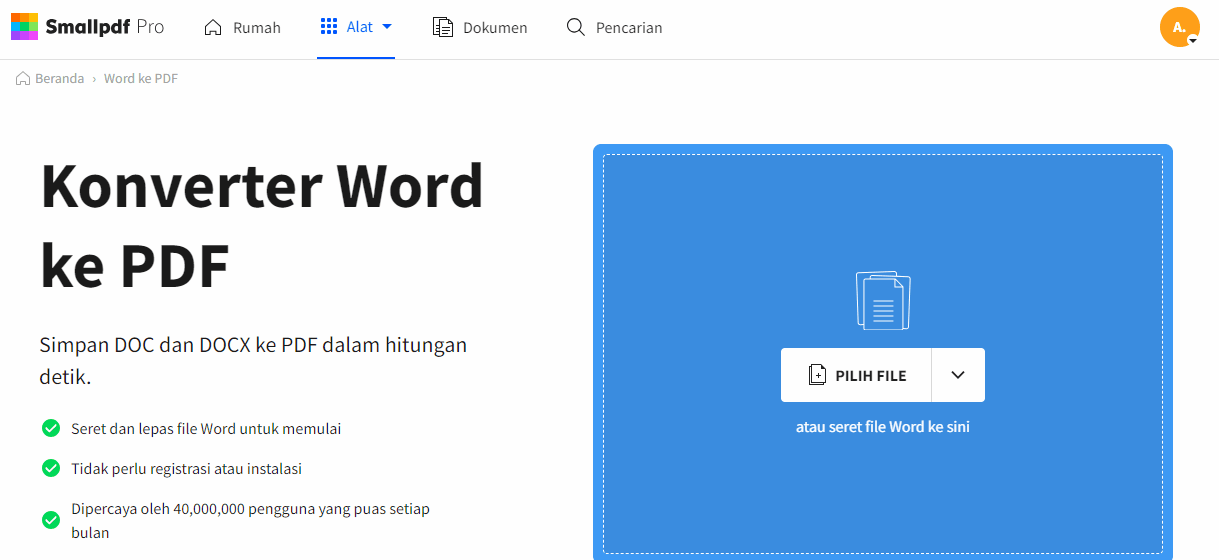
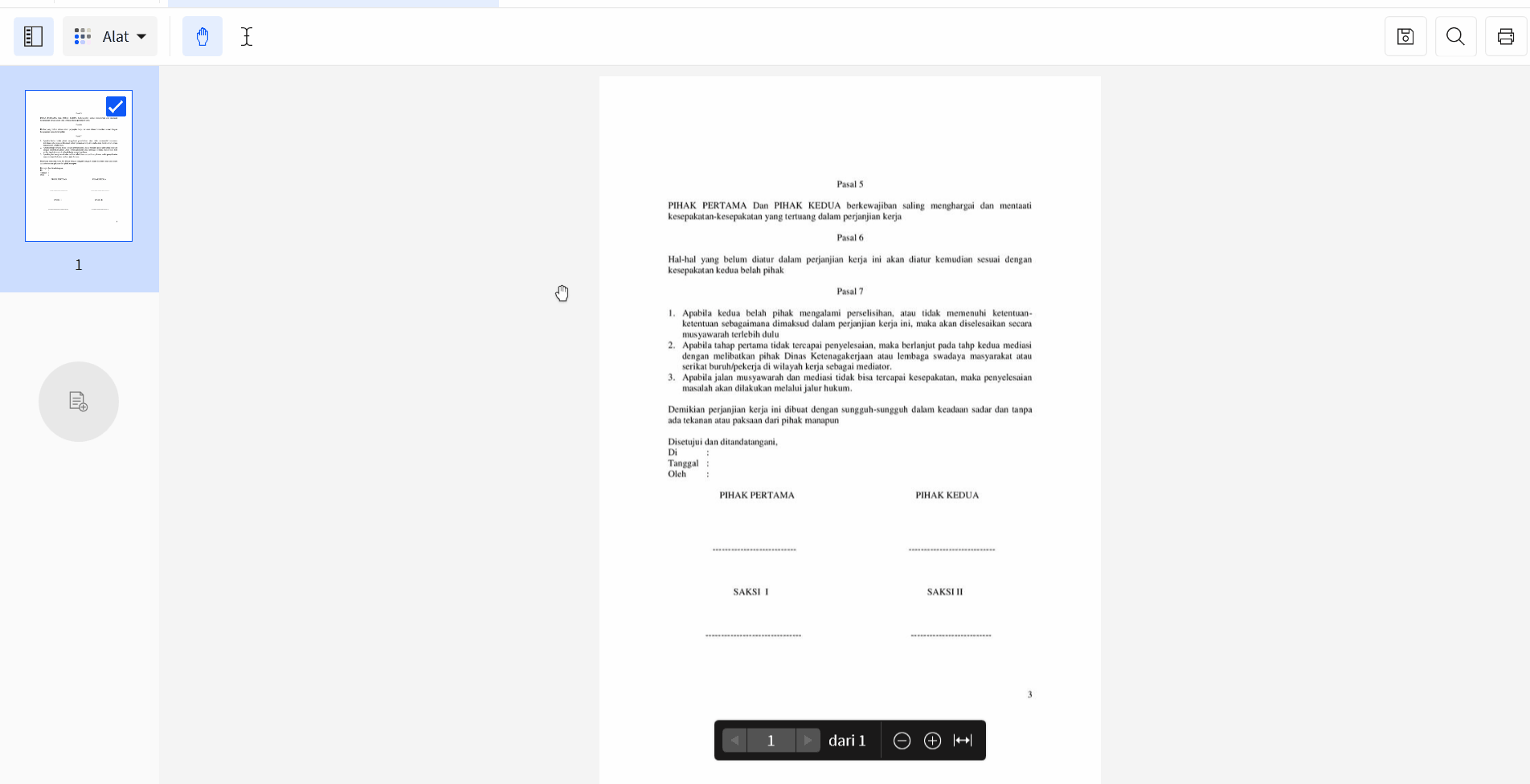
Tinggalkan Balasan